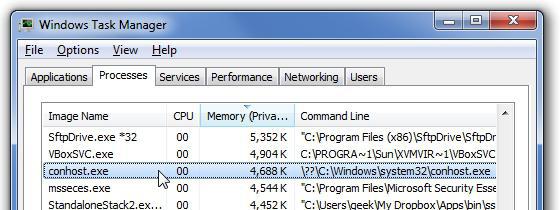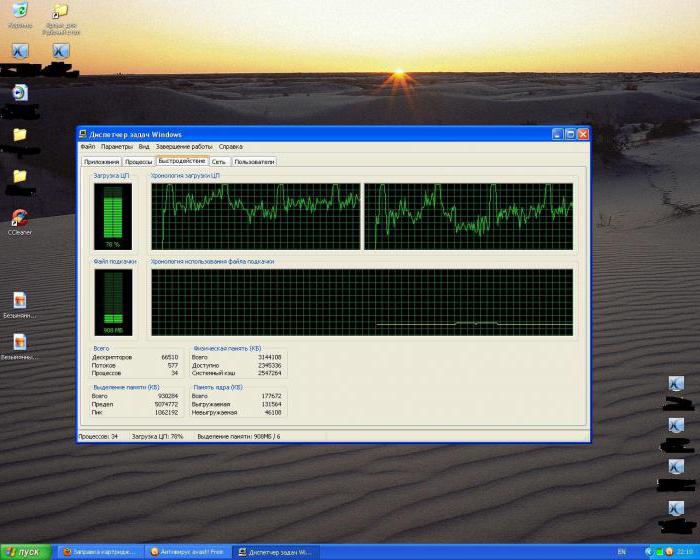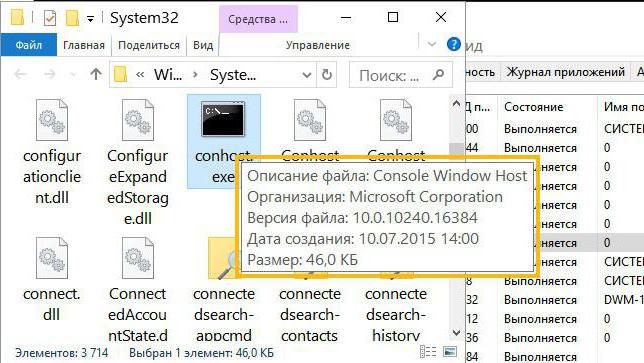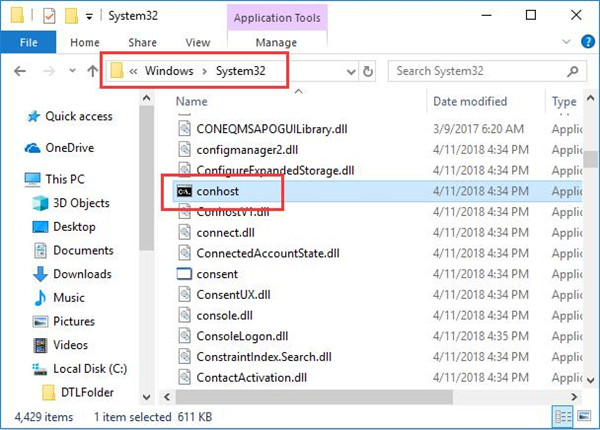В вычислительной технике встреча с неизвестными процессами или именами файлов является довольно частым явлением, которое может вызвать определенные опасения у пользователей. conhost.exe является одним из таких файлов, который обычно сбивает с толку. В этом всеобъемлющем руководстве мы рассмотрим суть conhost.exe, его функциональная роль в вашей компьютерной системе и потенциальная необходимость его удаления.
Что такое Conhost.exe?
Conhost.exe, сокращение от Console Host, является законным системным процессом в Windows Операционная система. Он управляет и размещает командную строку windows (cmd.exe) или консольные приложения.
Conhost.exe является посредником между консольным приложением и Windows графический пользовательский интерфейс (GUI). Он обрабатывает такие задачи, как рендеринг текста, обработка ввода с клавиатуры, управление изменением размера окна и предоставление моста для связи между консольным приложением и операционной системой.
Когда вы запускаете окно командной строки или запускаете консольное приложение, Conhost.exe предоставляет необходимую среду для запуска и взаимодействия с пользователем. Он обеспечивает правильное отображение окна консоли на экране, обрабатывает вводимые пользователем данные и управляет базовыми функциями консоли.
Conhost.exe обычно находится в папке «C:\Windows\System32» на Windows системы. Это критический системный процесс, который не считается вредоносным ПО. Однако, как и в случае любого исполняемого файла, важно обеспечить подлинность и легитимность файла Conhost.exe, работающего в вашей системе. Чтобы убедиться в его легитимности, вы можете проверить расположение файла, цифровую подпись и scan защитите свою систему надежным антивирусным программным обеспечением.
Является ли Conhost.exe вредоносным ПО?
Нет, Conhost.exe не является вредоносным ПО. Это законный системный процесс в Windows операционная система, отвечающая за хостинг и управление командной строкой windows (cmd.exe) или консольные приложения.
Однако важно проявлять осторожность и обеспечивать подлинность файла Conhost.exe, работающего в вашей системе. Авторы вредоносных программ могут использовать имена, похожие на законные процессы, для обмана пользователей.
Как удалить Conhost.exe?
Вообще говоря, нет необходимости удалять Conhost.exe из вашей системы. Это важная часть определенного программного обеспечения, и его удаление может нарушить процедуры лицензирования и активации.
Тем не менее, рекомендуется принять некоторые защитные меры, если вы наблюдаете какие-либо странные действия или у вас есть основания полагать, что файл мог быть подделан. Вот несколько действий, которые вы могли бы рассмотреть:
- Используйте надежное приложение безопасности, например Malwarebytes в scan защитите вашу систему от потенциальных угроз, таких как вирусы и вредоносное ПО.
- Убедитесь, что ваше программное обеспечение обновлено до последней версии. Conhost.exe регулярно выпускает обновления для устранения лазеек в системе безопасности и повышения производительности программного обеспечения.
- Если вы продолжаете сомневаться в подлинности Conhost.exe, не стесняйтесь обращаться в их службу поддержки. Они оборудованы для обеспечения необходимых указаний и помогают аутентифицировать целостность файла.
Имейте в виду, что любое изменение или удаление ключевых системных файлов может привести к нежелательным результатам и потенциально помешать работе вашего программного обеспечения. Таким образом, очень важно действовать с осторожностью и обращаться за советом к специалисту, если вы окажетесь в состоянии неопределенности.
Каковы общие проблемы с Conhost.exe?
Conhost.exe, как правило, является стабильным Windows программный компонент, но, как и любая программа, он может иногда сталкиваться с проблемами. Некоторые из распространенных проблем, с которыми пользователи могут столкнуться при работе с Conhost.exe, включают:
Conhost.exe Высокая загрузка ЦП
Иногда этот файл может использовать необычно высокие ресурсы ЦП, что может замедлить работу вашей системы. Это может быть связано с устаревшим программным обеспечением или временными сбоями в системе.
Сообщения об ошибках Conhost.exe
Пользователи могут столкнуться с сообщениями об ошибках, связанных с Conhost.exe, из-за проблем с программным обеспечением, проблем с подключением или даже из-за устаревшего программного обеспечения.
Conhost.exe потенциальные угрозы безопасности
В некоторых редких случаях вредоносные программы или вирусы могут маскироваться под Conhost.exe. Если файл находится за пределами обычной папки или ведет себя подозрительно, это может быть угрозой безопасности.
Conhost.exe Конфликты
Конфликты с другим программным обеспечением или системными процессами иногда могут вызывать проблемы с Conhost.exe, что приводит к нестабильности системы или сбоям.
Что делать, если я не доверяю Conhost.exe?
Предположим, вы не доверяете Conhost.exe. Попробуй scan ваш компьютер на наличие любых потенциальных вредоносных программ, которые могли быть установлены без вашего согласия.
Средство защиты от вредоносных программ Malwarebytes является важным инструментом в борьбе с вредоносным ПО. Malwarebytes может удалить многие типы потенциальных conhost.exe вредоносные программы, которые другие программы часто пропускают. Malwarebytes вам абсолютно ничего не стоит. При очистке зараженного компьютера программа Malwarebytes всегда была бесплатной, и я рекомендую ее как незаменимый инструмент в борьбе с вредоносными программами.
Скачать Malwarebytes
Установить Malwarebytesи следуйте инструкциям на экране.
Нажмите Scan запустить вредоносное ПО scan.
Подождите, пока Malwarebytes scan заканчивать. После завершения просмотрите conhost.exe обнаружения.
Нажмите Карантин для продолжения.
Перезагружать Windows после того, как все обнаруженные рекламные программы будут перемещены в карантин.
Переходите к следующему шагу.
На этом втором этапе удаления вредоносных программ мы начнем второй scan чтобы на вашем компьютере не осталось остатков вредоносных программ. HitmanPRO — это cloud scanнер это scans каждый активный файл на предмет вредоносной активности на вашем компьютере и отправляет его в Sophos cloud для обнаружения. В Софосе cloud, как антивирус Bitdefender, так и антивирус Касперского scan файл для злонамеренных действий.
Скачать HitmanPRO
После загрузки HitmanPRO установите HitmanPro 32-bit или HitmanPRO x64. Загрузки сохраняются в папку «Загрузки» на вашем компьютере.
Откройте HitmanPRO, чтобы начать установку и scan.
Примите лицензионное соглашение Sophos HitmanPRO, чтобы продолжить. Прочтите лицензионное соглашение, установите флажок и нажмите Далее.
Нажмите кнопку «Далее», чтобы продолжить установку Sophos HitmanPRO. Обязательно создайте копию HitmanPRO для регулярного использования. scans.
HitmanPRO начинается с scan. Дождитесь антивируса scan результаты.
После scan, нажмите «Далее» и активируйте бесплатную лицензию HitmanPRO. Нажмите «Активировать бесплатную лицензию».
Введите свой адрес электронной почты, чтобы получить бесплатную XNUMX-дневную лицензию Sophos HitmanPRO. Щелкните Активировать.
Бесплатная лицензия HitmanPRO успешно активирована.
Вам будут представлены результаты удаления вредоносных программ. Нажмите Далее, чтобы продолжить.
Вредоносное ПО было частично удалено с вашего компьютера. Перезагрузите компьютер, чтобы завершить удаление.
Будьте в безопасности!
Download Windows Speedup Tool to fix errors and make PC run faster
What is Conhost.exe process? Is it useful or do I need to remove it? Is it a virus? Why is it running on my PC with high CPU, Memory or Disk usage? Console Window Host or ConHost.exe are both are same but named differently in different places inside of the Task Manager. They support the running of the Command Prompt. Today, we will learn many things about Conhost.exe.
Console Window Host or ConHost.exe are Windows operating system files. We will be covering a number of things about Conhost.exe. They include:
- Is conhost.exe really useful?
- Why do multiple instances of the process run?
- How do I check if it is malware?
- Conhost.exe is preventing Sleep
- What can I do if it consumes high resources?
Is conhost.exe useful
It is a really important process. It is related to cmd.exe or Windows Command Prompt and crsrss.exe or ClientServer Runtime System Service. These processes are interdependent. This means that it supports each other in running and executing the whole feature. This includes the support for keyboard and mouse interaction, the display of text inside of the standard Win32 app window.
Why do multiple instances of the conhost.exe process run?
As mentioned earlier, this process runs when the command line is running. Now, this includes both, the active as well as inactive command line windows. Much other software like Connectify needs to run some command line commands in the background to function as intended. But when we use them, we do not see any command line window popping up, but these commands are executed in the background. This calls for Console Window Host to execute the commands in the background without actually interrupting the user’s task flow. Hence, many times the program runs multiple background instances of the command line just to execute the commands more efficiently.
Is conhost.exe a virus?
To check if a process that goes by conhost.exe or Console Window Host is a malware or not is very easy.
When you find the process, just right click on the entry and select Open file location.
If it opens C:\Windows\System32 and points towards a file called conhost.exe, you need not worry about it. To be safe, right-click on it and select Properties. Under the Details tab ensure that it is a Microsoft Windows OS file.
If it is located in any other folder or location, then it could be malware. We recommend that you full-scan your computer with Windows Defender or your antivirus software.
Conhost.exe is preventing Sleep
Run powercfg -requests and powercfg lastwake commands in an elevated CMD and see. If you find that Conhost.exe is preventing Sleep, then first run an antivirus scan to ensure that it is not malware, but indeed the legit Windows process. Restore the default Windows Power settings to default, and run the System File Checker and see if this resolves the issue.
Conhost.exe consuming high resources
- Try closing all your command line interface (cmd.exe) windows.
- Check if any applications are using the command line to execute tasks
- Check your scheduled tasks and see if any are running any jobs
- Run a malware scan using a free second-opinion, standalone, on-demand antivirus tool like Kaspersky or Dr. Web Cureit.
- Run System File Checker to replace potentially damaged system files.
Let us know if you need to know anything else!
Want to know about these processes, files or file types?
Windows.edb files | Thumbs.db files | NFO and DIZ files | Index.dat file | Swapfile.sys, Hiberfil.sys & Pagefile.sys | Nvxdsync.exe | Svchost.exe | RuntimeBroker.exe | TrustedInstaller.exe | DLL or OCX files | StorDiag.exe | ShellExperienceHost.exe | MOM.exe | JUCheck.exe.
Ayush has been a Windows enthusiast since the day he got his first PC with Windows 98SE. He is an active Windows Insider since Day 1 and has been a Windows Insider MVP.
Файл conhost.exe (Console Windows Host) предоставляется Microsoft и обычно является законным и полностью безопасным. Его можно увидеть в Windows 10, Windows 8 и Windows 7.
Conhost.exe требуется для запуска, чтобы командная строка могла взаимодействовать с проводником Windows. Одна из его обязанностей — предоставить возможность перетаскивать файлы / папки прямо в командную строку. Даже сторонние программы могут использовать conhost.exe, если им нужен доступ к командной строке.
В большинстве случаев conhost.exe полностью безопасен, и его не нужно удалять или проверять на вирусы. Это даже нормально, если этот процесс выполняется несколько раз одновременно (вы часто увидите несколько экземпляров conhost.exe в диспетчере задач).
Однако бывают ситуации, когда вирус может маскироваться под EXE-файл conhost. Одним из признаков того, что conhost.exe является вредоносным или поддельным, является то, что он использует много памяти.
В Windows Vista и Windows XP для аналогичных целей используется crss.exe.
Процесс conhost.exe запускается с каждым экземпляром командной строки и с любой программой, использующей этот инструмент командной строки, даже если вы не видите, что программа запущена (например, если она работает в фоновом режиме).
Вот некоторые процессы, которые, как известно, запускают conhost.exe:
- Программа Dell «DFS.Common.Agent.exe»
- NVIDIA Web Helper.exe от NVIDIA
- «PlexScriptHost.exe» от Plex
- Adobe Creative Cloud «node.exe»
Conhost.exe — это вирус?
В большинстве случаев нет причин предполагать, что conhost.exe — это вирус или что его необходимо удалить. Однако есть некоторые вещи, которые вы можете проверить, если не уверены.
Во-первых, если вы видите, что conhost.exe запущен в Windows Vista или Windows XP, то это наверняка вирус или, по крайней мере, нежелательная программа, потому что эти версии Windows не используют этот файл. Если вы видите conhost.exe в любой из этих версий Windows, перейдите в самый низ этой страницы, чтобы узнать, что вам нужно сделать.
Еще один показатель того, что conhost.exe может быть поддельным или вредоносным, — это то, что он хранится не в той папке. Настоящий файл conhost.exe запускается из очень конкретной папки и только из этой папки. Самый простой способ узнать, является ли процесс conhost.exe опасным или нет, — это использовать диспетчер задач, чтобы сделать две вещи: а) проверить его описание и б) проверить папку, из которой он запущен.
-
Откройте диспетчер задач. Самый простой способ сделать это — нажать кнопку Ctrl + Shift + Esc клавиши на вашей клавиатуре.
-
Найдите процесс conhost.exe в Детали вкладку (или Процессы вкладка в Windows 7).
Conhost.exe в диспетчере задач (Windows 10).
Может быть несколько экземпляров conhost.exe, поэтому важно выполнить следующие шаги для каждого из них. Лучший способ собрать все процессы conhost.exe вместе — отсортировать список, выбрав Имя столбец (Название изображения в Windows 7).
Не видите вкладок в диспетчере задач? Использовать Подробнее ссылку внизу диспетчера задач, чтобы развернуть программу до полного размера.
-
В этой записи conhost.exe посмотрите в крайний правый угол под столбцом «Описание», чтобы убедиться, что он читает Консоль Windows Host.
Правильное описание здесь не обязательно означает, что процесс безопасен, так как вирус может использовать такое же описание. Однако, если вы видите любое другое описание, есть большая вероятность, что EXE-файл не является реальным процессом Console Windows Host и его следует рассматривать как угрозу.
-
Щелкните правой кнопкой мыши или нажмите и удерживайте процесс и выберите Открыть расположение файла.
-
Открывшаяся папка покажет вам, где именно хранится conhost.exe.
Если вы не можете открыть расположение файла таким образом, используйте программу Microsoft Process Explorer. В этом инструменте дважды щелкните или нажмите и удерживайте conhost.exe, чтобы открыть его окно свойств, а затем используйте Фото товара вкладка, чтобы найти Смотреть кнопка рядом с путем к файлу.
Это реальное местоположение безопасного процесса:
C: Windows System32
Если это папка, в которой хранится и запускается conhost.exe, велика вероятность, что вы имеете дело не с опасным файлом. Помните, что conhost.exe — это официальный файл от Microsoft, который действительно должен находиться на вашем компьютере, но только если он существует в этой папке.
Однако, если папка, открывающаяся на шаге 4, не является папкой System32, или если она использует тонну памяти и вы подозреваете, что ей не нужно так много, продолжайте читать, чтобы узнать больше о том, что происходит и как вы можете удалить conhost.exe вирус.
Повторяю: conhost.exe не должен запускаться из другой папки, включая корень папки C: Windows . Может показаться, что этот EXE-файл может храниться там нормально, но на самом деле он служит своей цели только в папке system32, а не в C: Users [имя пользователя] , C: Program Files и т. Д.
Почему Conhost.exe использует так много памяти?
Обычный компьютер, на котором запущен conhost.exe без каких-либо вредоносных программ, может увидеть, что файл использует около нескольких сотен килобайт (например, 300 КБ) оперативной памяти, но, скорее всего, не более 10 МБ, даже если вы используете программу, запустившую conhost.exe.
Если conhost.exe использует намного больше памяти, чем это, и диспетчер задач показывает, что процесс использует значительную часть процессора, есть действительно хороший шанс, что файл является поддельным. Это особенно верно, если описанные выше действия приводят вас к папке, отличной от C: Windows System32 .
Есть конкретный вирус conhost.exe, называемый Conhost Miner, который хранит свой файл conhost.exe в этой папке и, возможно, в других:
% userprofile% AppData Roaming Microsoft
Этот вирус пытается запустить биткойн или другую операцию по добыче криптовалют без вашего ведома, что может быть очень требовательным к памяти и процессору.
Как удалить вирус Conhost.exe
Если вы подтвердите или даже подозреваете, что conhost.exe является вирусом, избавиться от него будет довольно просто. Существует множество бесплатных инструментов, которые вы можете использовать для удаления вируса conhost.exe с вашего компьютера, и другие, которые помогут предотвратить его повторное появление.
Однако вашей первой попыткой должно быть завершение родительского процесса, использующего файл conhost.exe, чтобы он больше не выполнял свой вредоносный код и упростил его удаление.
Если вы знаете, какая программа использует conhost.exe, вы можете пропустить эти шаги ниже и просто попытаться удалить приложение в надежде, что связанный вирус conhost.exe также будет удален. Лучше всего использовать бесплатный инструмент для удаления, чтобы убедиться, что все это удалено.
-
Загрузите Process Explorer и дважды щелкните (или нажмите и удерживайте) файл conhost.exe, который хотите удалить.
-
Из Фото товара вкладка, выберите Завершить процесс.
-
Подтвердите с помощью OK.
Если вы получили сообщение об ошибке, что процесс не может быть остановлен, перейдите к следующему разделу ниже, чтобы запустить проверку на вирусы.
-
Press OK чтобы вернуться на главный экран. Вы можете закрыть Process Explorer в это время, если хотите.
Теперь, когда файл conhost.exe больше не прикреплен к родительской программе, запустившей его, пора удалить поддельный файл conhost.exe:
Следуйте приведенным ниже инструкциям по порядку, перезагружая компьютер после каждого, а затем проверяя, действительно ли conhost.exe исчез. Для этого запускайте диспетчер задач или обозреватель процессов после каждой перезагрузки, чтобы убедиться, что вирус conhost.exe удален.
-
Попробуйте удалить conhost.exe. Откройте папку из шага 4 выше и просто удалите ее, как и любой другой файл.
Вы также можете использовать Все, чтобы выполнить полный поиск по всему компьютеру, чтобы убедиться, что единственный файл conhost.exe, который вы видите, находится в папке system32 . На самом деле вы можете найти другой в папке C: Windows WinSxS , но этот файл conhost.exe не должен быть тем, что вы обнаружите в диспетчере задач или проводнике процессов (его можно безопасно сохранить). Вы можете безопасно удалить любую другую имитацию conhost.exe.
-
Установите Malwarebytes и запустите полное сканирование системы, чтобы найти и удалить вирус conhost.exe.
Malwarebytes — это всего лишь одна программа из нашего списка лучших бесплатных инструментов для удаления шпионского ПО, которую мы рекомендуем. Не стесняйтесь пробовать другие из этого списка.
-
Установите полную антивирусную программу, если Malwarebytes или другой инструмент для удаления шпионского ПО не помогает.
Это должно не только удалить поддельный файл conhost.exe, но и настроить ваш компьютер с помощью всегда включенного сканера, который может помочь предотвратить повторное попадание вирусов, подобных этому, на ваш компьютер.
-
Используйте бесплатный загрузочный антивирус, чтобы просканировать весь компьютер еще до запуска ОС. Это наверняка поможет исправить вирус conhost.exe, так как во время сканирования на вирусы этот процесс не будет запущен.
Достаточно часто пользователям всех уровней подготовки приходится запускать «Диспетчер задач» (в Windows 7, например). Большинство рядовых юзеров на активные процессы внимания обычно не обращает, но когда дело доходит до нагрузки на процессор и оперативную память, они пытаются выяснить, что так сильно влияет на ресурсы. А в «Диспетчере» отображается масса непонятных процессов, одним из которых можно назвать conhost.exe. Что это за служба, и за что она отвечает, далее и будет показано. Попутно обратим внимание и на то, что это может быть и вирус. Как его нейтрализовать, рассмотрим отдельно.
Процесс conhost.exe: что это такое?
Вообще, этот активный процесс к вирусам не относится, а является очень важной системной службой, которая предназначена для так называемой прорисовки консольных окон.
Если вспомнить более ранние системы Windows, которые вышли еще до появления модификации ХР, в них та же консоль cmd (командная строка) отображалась в виде такого себе DOS-подобного окна в стандартном оформлении. В версии ХР разработчики попытались исправить эту проблему. Суть состоит в том, чтобы консольное окно имело оформление, соответствующее текущей теме.
Имеется в виду вот что. Например, в Windows ХР все окна программ имеют характерную объемную шапку синего цвета. При вызове той же командной строки окно стало выглядеть точно так же, как и у всех остальных приложений, а не в стандартном оформлении, а-ля Windows 95. Вот как раз за это и отвечает служба conhost.exe. Что это такое, немного понятно. Идем дальше.
История появления
Действительно, впервые этот процесс появился именно в Windows XP. Несмотря на достаточно интересную задумку, нововведение оказалось весьма недоработанным.
Сами консольные окна не всегда имели тот вид, который предполагался, а служба иногда даже «вылетала», вызывая критические ошибки, из-за чего и вся система становилась совершенно неработоспособной (бывали случаи, когда требовалась даже переустановка). Да и нагрузка на системные ресурсы в то время была совершенно неоправданной, поскольку процесс изначально запускался вместе с системой, да еще и использовал ресурсы при вызове консолей. От этого надо было как-то избавляться.
Недоработки в Windows Vista
Модификация Vista недалеко ушла от ХР. Хотя в самой службе было исправлено множество ошибок и запускаемые окна имели именно вид, соответствующий установленной в данный момент теме оформления, тем не менее работать с той же командной строкой, как это предполагается сейчас, было невозможно.
Имеется в виду, что все команды или, например, пути файлов нужно было прописывать исключительно вручную. Ни о каком копировании или вставке и речи не было.
Переработанная служба в Windows 7 и выше
А вот в Windows 7 служба поменялась кардинально. Мало того, что она практически никогда не давала сбоев, не говоря уже о нормальном виде консольных окон, теперь стало возможно, например, для указания полного пути к какому-то объекту не вводить данные вручную, а просто перетащить его в окно той же командной строки. За это тоже отвечает служба conhost.exe. Что это за инструмент касательно вводимых команд?
А вот что: их можно совершенно элементарно скопировать, скажем, из «Блокнота» или с интернет-сайта, а затем вставить в консоль для выполнения.
Что делать, если это все же вирус?
В целом, думается, понятно, за что отвечает описываемый системный процесс. Все бы хорошо, но со времени его появления в Windows-системах активно стали развиваться и разного рода вирусные угрозы, которые при проникновении на компьютер маскируются именно под него. Пользователь считает, что «Диспетчер задач» Windows 7, например, показывает именно системный процесс, причем с теми же атрибутами, а на самом деле это активная служба самого вируса, который в данный момент производит свое деструктивное воздействие на систему. Чаще всего лже-процесс нагружает процессор и оперативную память, хотя оригинальный процесс никогда себя так не ведет. И это первый признак, по которому можно выявить угрозу.
Вторым отличительным признаком можно назвать то, что в «Диспетчере задач» никогда не бывает более двух активных процессов conhost.exe. Два – максимум! Если одноименных процессов больше, это точно вирусы. Чтобы выяснить, какой из них относится к угрозе, достаточно через ПКМ на выделенном процессе обратиться к местоположению файла.
Оригинал всегда имеет полный путь c:\Windows\System32\conhost.exe и никакой другой. Если видите другое местоположение, немедленно удаляйте угрозу. При невозможности выполнения таких действий используйте портативные антивирусные сканеры (лучше всего воспользоваться дисковыми утилитами со встроенными загрузчиками Rescue Disk и проверить систему еще до ее старта).
Наконец, самое главное условие, на которое стоит обратить внимание. Описываемый системный процесс стартует исключительно и только в тех случаях, когда запускается какое-то консольное окно (командная строка, PowerShell и т. д.). В любой другой ситуации процесс неактивен или потребление ресурсов с его стороны находится на нулевой отметке.
Вместо итога
Вот кратко и все о таком непонятном на первый взгляд процессе, как conhost.exe. И если подвести некоторые итоги, можно отметить, что сама оригинальная служба является одним из самых важных компонентов, отвечающих за интерфейс Windows-систем. Завершать процесс в «Диспетчере задач», если предполагается запуск консольных приложений, не рекомендуется.
Если же это вирус, выяснить это, используя вышеописанные критерии, труда не составит. Что же касается средств нейтрализации угрозы, совершенно необязательно сразу использовать дисковые программы. Для начала воспользуйтесь хотя бы сканером Dr. Web CureIt, отметив для проверки все без исключения пункты, представленные в основном меню приложения.
No until something went wrong on your computer by the conhost.exe (console Windows host process) will you notice the presence of it. Many of you are unfamiliar with this conhost.exe process and have no idea what it is used for.
As one of the Task Manager Windows processes, like Msmpeng.exe and CTFmon.exe, the conhost.exe or you can see console Windows process runs mainly on Windows Vista and Windows 7, 8, 10. And you may often meet with this conhost.exe and its many instances when you open the Command Prompt, on Windows 7 or whatever.
If you hope to learn more about this console Windows host miner, the following content will be rather helpful for you. It will not only show you what conhost.exe is in Windows, why it is working on your PC and whether or not you should remove this conhost.exe.
What is Conhost.exe?
First and foremost, to put it in simpler words, this conhost.exe is the system files that Microsoft designed for Windows Vista, Windows 7, and Windows 2008.
Normally, in Windows systems, conhost.exe is called console Windows process in Task Manager on Windows systems.
When it comes to the utilities of the console Windows host, conhost.exe concentrates on providing support for such system processes like CSRSS (ClientServer Runtime System Service) and cmd.exe (Command Prompt).
But as regards to the reports from users, this console Windows host in CSRSS brought about various issues for people, such as instability and conhost.exe virus or 0x4. For example, as long as there occurs to any error, the whole CSRSS process will fall down as well.
Though this cohost.exe console Windows host can be traced backed to Windows Vista released by Microsoft, from Windows Vista to Windows 7, it has witnessed improvements on your PC, which can be seen from the different interface on different Windows systems.
You can notice the improved functionalities obviously. For instance, the most prominent feature is that Microsoft has turned the Desktop Windows Manager in Windows Vista into the Console Windows Host Process in Windows 7. The first intent of the console Windows host is to make the theme of the Command Prompt live in harmony with Windows 7.
Even if the new console Windows host miner still belongs to CSRSS, it solved the weaknesses of Desktop Windows Manager. It becomes more stable and flexible than it is used to be and you are enabled to use the scrollbars as normal and drag files correctly in Command Prompt as well.
Should you Remove the Conhost.exe?
Is the console Windows host process a virus? No, it is not.
By default, conhost.exe is required on Windows Vista and Windows 7. That is why it is running on your PC. You should not uninstall it unless there is conhost.exe high CPU or virus.
So what you can do to figure out if the console Windows miner causes trouble to Windows 7 or other systems?
How to Check Conhost.exe Virus?
To ascertain whether console Windows host leads problems on your PC, just try to check the location where it is stored.
You need to know that in normal cases, multiple conhost.exe instances are located in C:\Windows\System 32. So what you are supposed to do is making attempt to open the File Explorer and see if your conhost can be found there.
Once you can find it in this folder, it means the conhost.exe process on your PC is not a virus and you do not need to remove console Windows host miner. While if you are unable to locate this conhost.exe here, maybe you should think of removing it in order to fix conhost.exe virus error.
1. Type in File Explorer in the search box and then hit Enter to open it.
2. In File Explorer, go to C:\Windows\System 32. Then in System 32 folder, locate conhost.
Here as you can observe, there is conhost in C:\Windows\System 32, so it is not supposed to remove console Windows host process from Windows Vista or Windows 7.
According to the complaints, what if my conhost.exe takes up high CPU or memory usage? In this way, it is unavoidable that you are suggested to remove it from Windows Vista or Windows 7 or later.
How to Remove Console Windows Host Process?
Once you are reduced to the place where you have to uninstall conhost.exe, maybe you want to fix conhost.exe virus or 0x4 or high CPU, you can finish it with the help of a third-party tool, like Malwarebytes antimalware or other software reliable. Or you can end task in Task Manager for a while to see if it is helpful for your error.
In a nutshell, in order to get more information about conhost.exe, you might as well read this post carefully. It is predictable that you will master what the conhost miner is and why it keeps running on your PC.
More Articles:
What is vulkaninfo32.exe and How to Remove it on Windows 10?
What is ETD Control Center and How to Fix the ETD Control Center Issue?
What is wsappx and Why it Running on My PC?
Brian Peng
Brian Peng is a PC technician and network engineer with over 13 years of IT experience. He has worked in the IT industry for a long time, providing IT support and network service support for various companies. Currently, he has written over 1000 articles about computers, games, and mobile.














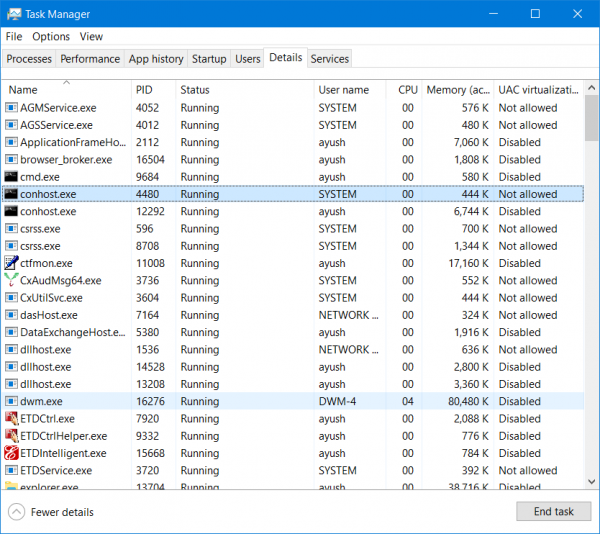
:max_bytes(150000):strip_icc()/conhost-windows-task-manager-1606e14bc9ac4efea654e3d3663c8760.png)
:max_bytes(150000):strip_icc()/process-explorer-conhost-293d5cbc876e4a278dbc535827ac5a74.png)